이전 버전의 Windows에서 Windows 7로 위로 버튼을 가져 오는 방법

Windows 7 탐색기에 "한 수준 위로"기능을 다시 제공하기 위해 몇 가지 옵션이 있습니다. 둘 다 빠르고 간단하며 무엇보다도 – 무료입니다!
방법 1 – 가장 빠른 방법
바로 가기 키를 사용하십시오! 대부분의 Windows 사용자는 이에 대해 알지 못합니다. 다음과 같은 경우 언제든지 Windows 탐색기에서 탐색 할 수 있습니다 프레스 Alt + 위로 키보드에서. 키보드에는 두 개의 Alt 키가 있으며 둘 중 하나는 바로 가기 조합에서 작동합니다.
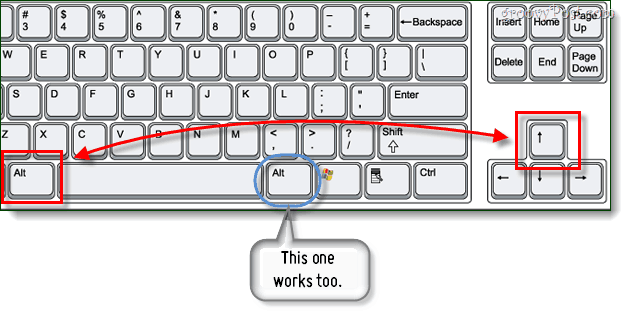
방법 2 – 무료 앱 설치
다운로드 과 설치 클래식 쉘.
무료이며 오픈 소스입니다. 파일 설치 파일은 6.8MB에 불과하므로 다운로드 시간이 오래 걸리지 않습니다.
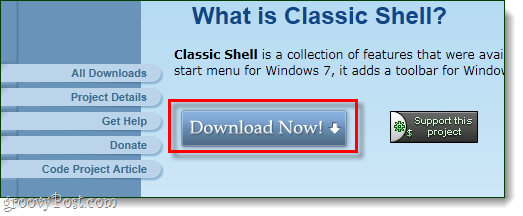
완료, 일종의…
최신 버전의 Classic Shell을 가져간 경우 자동으로 쪽으로 다음 버튼은 앞으로 / 뒤로 버튼과디렉토리 상자. 문제가 될 수있는 유일한 것은 시작 메뉴를 다시 고전적인 스타일로 설정한다는 것입니다.이를 해결할 수 있으며 지침은 다음과 같습니다.
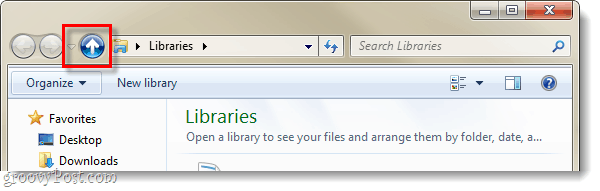
따라서 Classic Shell을 설치하면 위로 버튼이 표시되었지만 시작 메뉴가 이전 모양으로 변경되었습니다. 수정은 간단합니다.
1 단계
시작 메뉴에는 Classic Shell 테마가 적용되어 있으므로 마우스 오른쪽 버튼으로 클릭 과 고르다 설정 클래식 쉘 시작 메뉴 옵션에 액세스합니다.
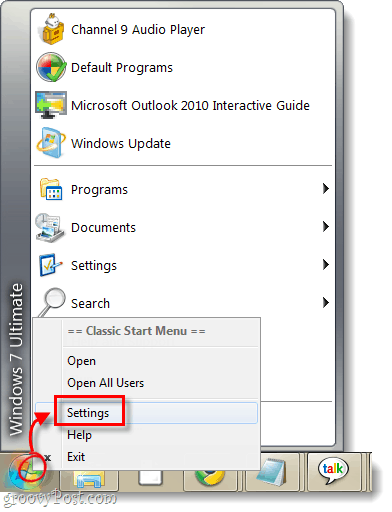
2 단계
딸깍 하는 소리 다음 두 총알
- 왼쪽 클릭이 열립니다:
- Windows 시작 메뉴
과
- Windows 키가 열립니다 :
- Windows 시작 메뉴
일단 완료하면 딸깍 하는 소리 승인 변경 사항을 저장합니다.
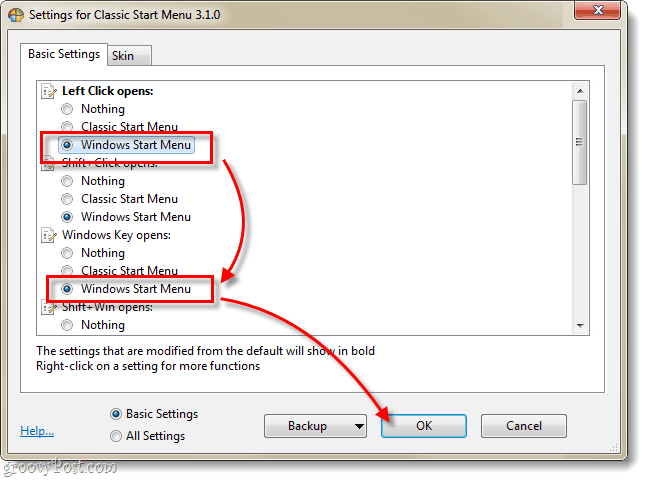
끝난!
이제 모든 것이 정상으로 돌아옵니다. Windows 7에는 이제 위로 버튼이 있으며 동시에 Windows를 훨씬 더 사용자 지정할 수있게 만들었습니다. 물론 원하는만큼 클래식 쉘을 둘러 볼 수도 있습니다.










코멘트를 남겨주세요